Catatan
Akses ke halaman ini memerlukan otorisasi. Anda dapat mencoba masuk atau mengubah direktori.
Akses ke halaman ini memerlukan otorisasi. Anda dapat mencoba mengubah direktori.
Git adalah sistem kontrol versi yang paling umum digunakan. Dengan Git, Anda dapat melacak perubahan yang Anda buat pada file, sehingga Anda memiliki catatan tentang apa yang telah dilakukan, dan memiliki kemampuan untuk kembali ke versi file sebelumnya jika diperlukan. Git juga membuat kolaborasi lebih mudah, memungkinkan perubahan oleh beberapa orang untuk semuanya digabungkan menjadi satu sumber.
Git dapat diinstal pada Windows DAN di WSL
Pertimbangan penting: ketika Anda mengaktifkan WSL dan menginstal distribusi Linux, Anda menginstal sistem file baru, dipisahkan dari drive Windows NTFS C:\ di komputer Anda. Di Linux, drive tidak diberi huruf. Mereka diberi titik pemasangan. Root sistem berkas Anda / adalah titik pemasangan partisi root Anda, atau folder, dalam konteks WSL. Tidak semua yang berada di bawah / adalah drive yang sama. Misalnya, pada laptop saya, saya telah menginstal dua versi Ubuntu (20.04 dan 18.04), serta Debian. Jika saya membuka distribusi tersebut, pilih direktori beranda dengan perintah cd ~, lalu masukkan perintah explorer.exe ., Windows File Explorer akan membuka dan menunjukkan jalur direktori untuk distribusi tersebut.
| Distro Linux dan Windows | Jalur Windows untuk mengakses folder utama |
|---|---|
| Ubuntu 20.04 | \\wsl$\Ubuntu-20.04\home\username |
| Ubuntu 18.04 | \\wsl$\Ubuntu-18.04\home\username |
| Debian | \\wsl$\Debian\home\username |
| Windows PowerShell | C:\Users\username |
Saran
Jika Anda ingin mengakses direktori file Windows dari baris perintah distribusi WSL Anda, alih-alih C:\Users\username, direktori akan diakses menggunakan /mnt/c/Users/username, karena distribusi Linux melihat sistem file Windows Anda sebagai drive yang dipasang.
Anda harus menginstal Git pada setiap sistem file yang ingin Anda gunakan.
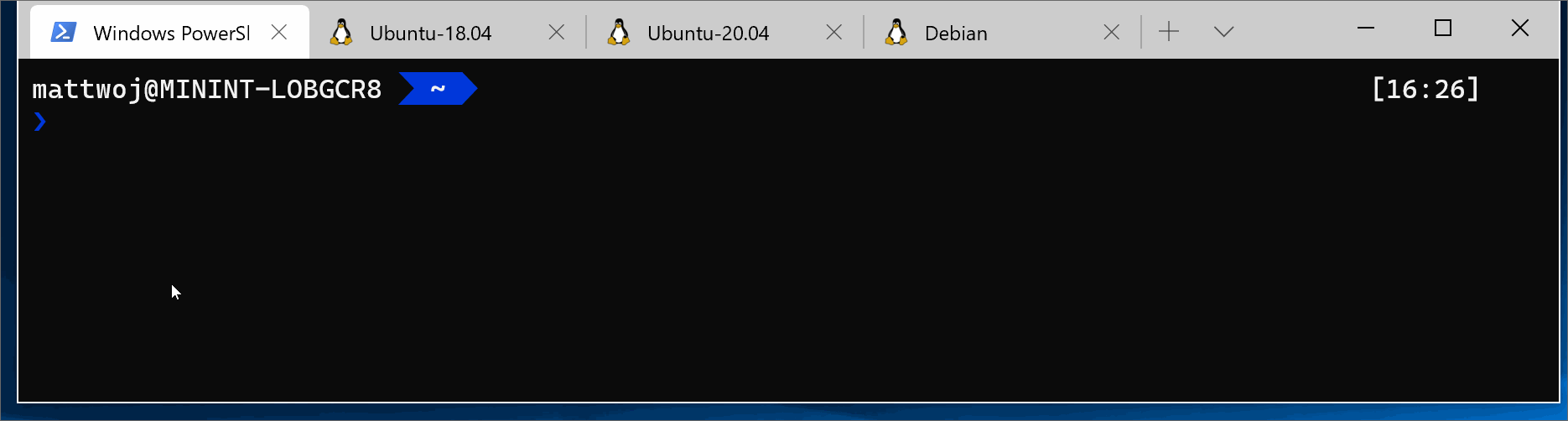
Menginstal Git
Git sudah diinstal dengan sebagian besar Subsistem Windows untuk distribusi Linux, namun, Anda mungkin ingin memperbarui ke versi terbaru. Anda juga perlu menyiapkan file konfigurasi git Anda.
Untuk menginstal Git, lihat situs Git Download for Linux. Setiap distribusi Linux memiliki manajer paket mereka sendiri dan perintah instal.
Untuk versi Git stabil terbaru di Ubuntu/Debian, masukkan perintah:
sudo apt-get install git
Nota
Anda mungkin juga ingin menginstal Git untuk Windows jika Anda belum melakukannya.
Penyiapan file konfigurasi Git
Untuk menyiapkan file konfigurasi Git Anda, buka baris perintah untuk distribusi tempat Anda bekerja dan atur nama Anda dengan perintah ini (mengganti "Nama Anda" dengan nama pengguna pilihan Anda):
git config --global user.name "Your Name"
Atur email Anda dengan perintah ini (mengganti "youremail@domain.com" dengan email yang Anda inginkan):
git config --global user.email "youremail@domain.com"
Saran
Jika Anda belum memiliki akun GitHub, Anda dapat mendaftar untuk membuat satu di GitHub. Jika Anda belum pernah bekerja dengan Git sebelumnya, Panduan GitHub dapat membantu Anda memulai. Jika Anda perlu mengedit konfigurasi Git, Anda dapat melakukannya dengan editor teks bawaan seperti nano: nano ~/.gitconfig.
Kami menyarankan agar Anda mengamankan akun Anda dengan autentikasi dua faktor (2FA).
Penyiapan Git Credential Manager
Git Credential Manager (GCM) adalah pembantu kredensial Git aman yang dibangun di .NET yang dapat digunakan dengan WSL1 dan WSL2. Ini memungkinkan dukungan autentikasi multifaktor untuk repositori GitHub, Azure DevOps, Azure DevOps Server, dan Bitbucket.
GCM terintegrasi ke dalam alur autentikasi untuk layanan seperti GitHub dan, setelah Anda diautentikasi ke penyedia hosting Anda, meminta token autentikasi baru. Kemudian menyimpan token dengan aman di Windows Credential Manager. Setelah pertama kalinya, Anda dapat menggunakan Git untuk berbicara dengan penyedia hosting Anda tanpa perlu mengautentikasi ulang. Ini hanya akan mengakses token di Pengelola Kredensial Windows.
Untuk menggunakan GCM dengan WSL, Anda harus menggunakan Windows 10 Versi 1903 atau yang lebih baru. Ini adalah versi pertama Windows yang mencakup alat wsl.exe yang diperlukan yang digunakan GCM untuk berinteraksi dengan Git di distribusi WSL Anda.
Disarankan untuk menginstal Git terbaru untuk Windows agar dapat berbagi pengaturan kredensial antara WSL dan host Windows &. Git Credential Manager disertakan dengan Git untuk Windows dan versi terbaru disertakan dalam setiap Git baru untuk rilis Windows. Selama penginstalan, Anda akan diminta untuk memilih pembantu kredensial, dengan GCM ditetapkan sebagai bawaan.
Jika Anda memiliki alasan untuk tidak menginstal Git untuk Windows, Anda dapat menginstal GCM sebagai aplikasi Linux langsung dalam distribusi WSL Anda, tetapi perhatikan bahwa melakukannya berarti GCM berjalan sebagai aplikasi Linux dan tidak dapat menggunakan fitur autentikasi atau penyimpanan kredensial dari sistem operasi Windows host. Lihat repositori GCM untuk instruksi tentang cara mengonfigurasi WSL tanpa Git untuk Windows.
Perintah untuk memeriksa dan menyiapkan GCM untuk WSL
Jika Anda telah menginstal Git untuk Windows, GCM sudah diinstal dan dikonfigurasi. Anda dapat memverifikasi ini dengan menjalankan perintah berikut dalam distribusi WSL:
git --version; git credential-manager --version
Nota
Menggunakan GCM sebagai pengelola kredensial untuk penginstalan WSL Git berarti bahwa konfigurasi apa pun yang diatur dalam WSL Git TIDAK diakui oleh GCM (secara default). Ini karena GCM berjalan sebagai aplikasi Windows, dan oleh karena itu akan menggunakan penginstalan Git untuk Windows untuk mengkueri konfigurasi. Ini berarti hal-hal seperti pengaturan proksi untuk GCM perlu diatur di Git untuk Windows serta WSL Git karena disimpan dalam file yang berbeda (%UserProfile%\.gitconfig vs \\wsl$\distro\home\$USER\.gitconfig). Anda dapat mengonfigurasi WSL sehingga GCM akan menggunakan konfigurasi WSL Git, tetapi ini berarti bahwa pengaturan proksi akan unik untuk penginstalan WSL tertentu dan tidak dibagikan dengan orang lain atau host Windows.
Peringatan
Saat ini ada masalah dengan menggunakan keyring di GitHub CLI.
Git dengan SSH
Git Credential Manager hanya berfungsi dengan remote HTTP(S). Anda masih dapat menggunakan Git dengan SSH:
Konfigurasi tambahan untuk Azure
Jika Anda ingin bekerja dengan Azure Repos atau Azure DevOps, beberapa konfigurasi tambahan diperlukan:
git config --global credential.https://dev.azure.com.useHttpPath true
Sekarang setiap operasi git yang Anda lakukan dalam distribusi WSL Anda akan menggunakan GCM. Jika Anda sudah memiliki kredensial yang di-cache untuk host, sistem akan mengaksesnya dari manajer kredensial. Jika tidak, Anda akan menerima respons dialog yang meminta kredensial, meskipun Anda berada di konsol Linux.
Saran
Jika Anda menggunakan kunci GPG untuk keamanan penandatanganan kode, Anda mungkin perlu mengaitkan kunci GPG Anda dengan email GitHub Anda.
Menambahkan file Git Ignore
Sebaiknya tambahkan file .gitignore ke proyek Anda. GitHub menawarkan kumpulan templat .gitignore yang berguna dengan pengaturan file .gitignore yang direkomendasikan yang diatur sesuai dengan kasus penggunaan Anda. Misalnya, berikut adalah templat gitignore bawaan GitHub untuk proyek Node.js.
Jika Anda memilih untuk membuat repositori baru menggunakan situs web GitHub, ada kotak centang yang tersedia untuk menginisialisasi repositori Anda dengan file README, file .gitignore yang disiapkan untuk jenis proyek tertentu Anda, dan opsi untuk menambahkan lisensi jika Anda memerlukannya.
Git dan Visual Studio Code
Visual Studio Code dilengkapi dengan dukungan bawaan untuk Git, termasuk tab kontrol sumber yang akan menampilkan perubahan Anda dan menangani berbagai perintah git untuk Anda. Pelajari lebih lanjut tentang dukungan Git VS Code .
Akhiran baris Git
Jika Anda bekerja dengan folder repositori yang sama antara Windows, WSL, atau kontainer, pastikan untuk menyiapkan akhiran baris yang konsisten.
Karena Windows dan Linux menggunakan akhiran baris default yang berbeda, Git dapat melaporkan sejumlah besar file yang dimodifikasi yang tidak memiliki perbedaan selain dari akhiran baris mereka. Untuk mencegah hal ini terjadi, Anda dapat menonaktifkan konversi akhir baris menggunakan file .gitattributes atau secara global di sisi Windows. Lihat dokumen VS Code ini tentang menyelesaikan masalah akhir baris Git.
Sumber daya tambahan
- Kode WSL & VS
- GitHub Learning Lab: Kursus online
- Alat Visualisasi Git
- Alat Git - Penyimpanan Kredensial
Windows Subsystem for Linux